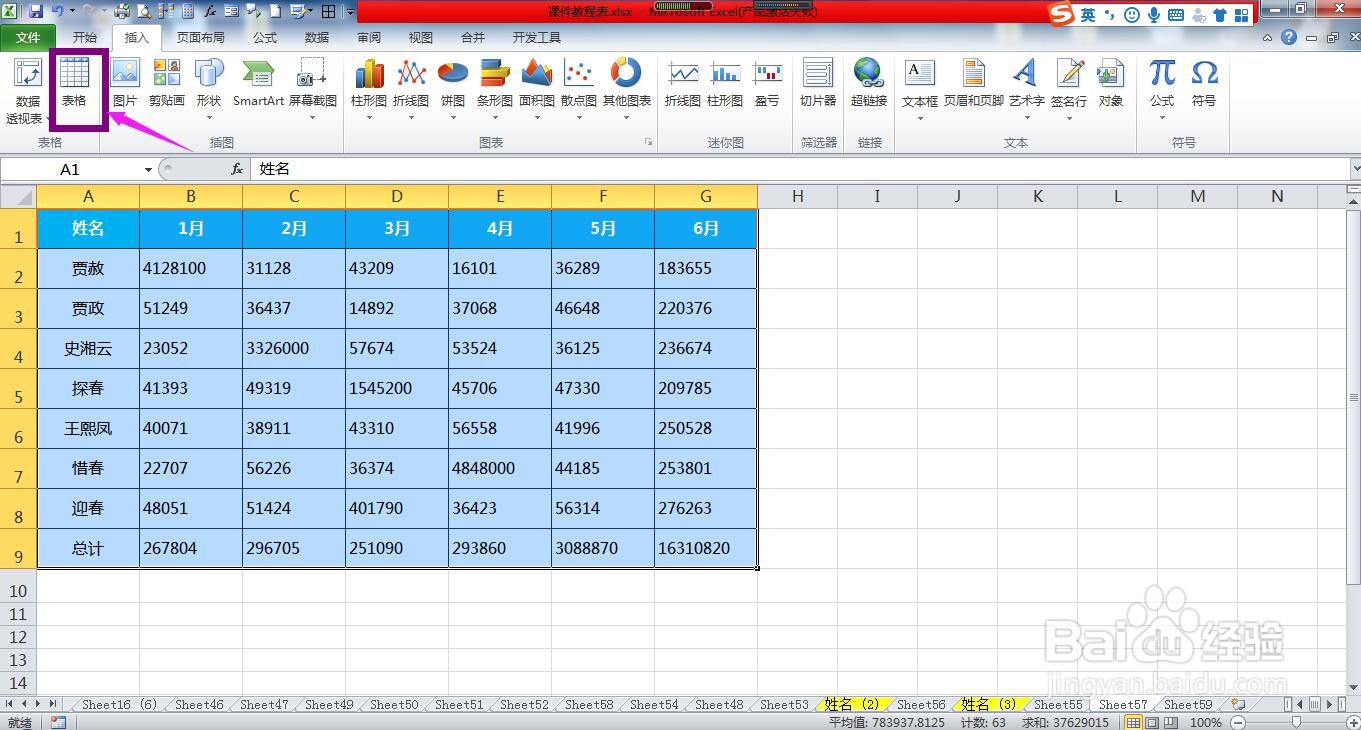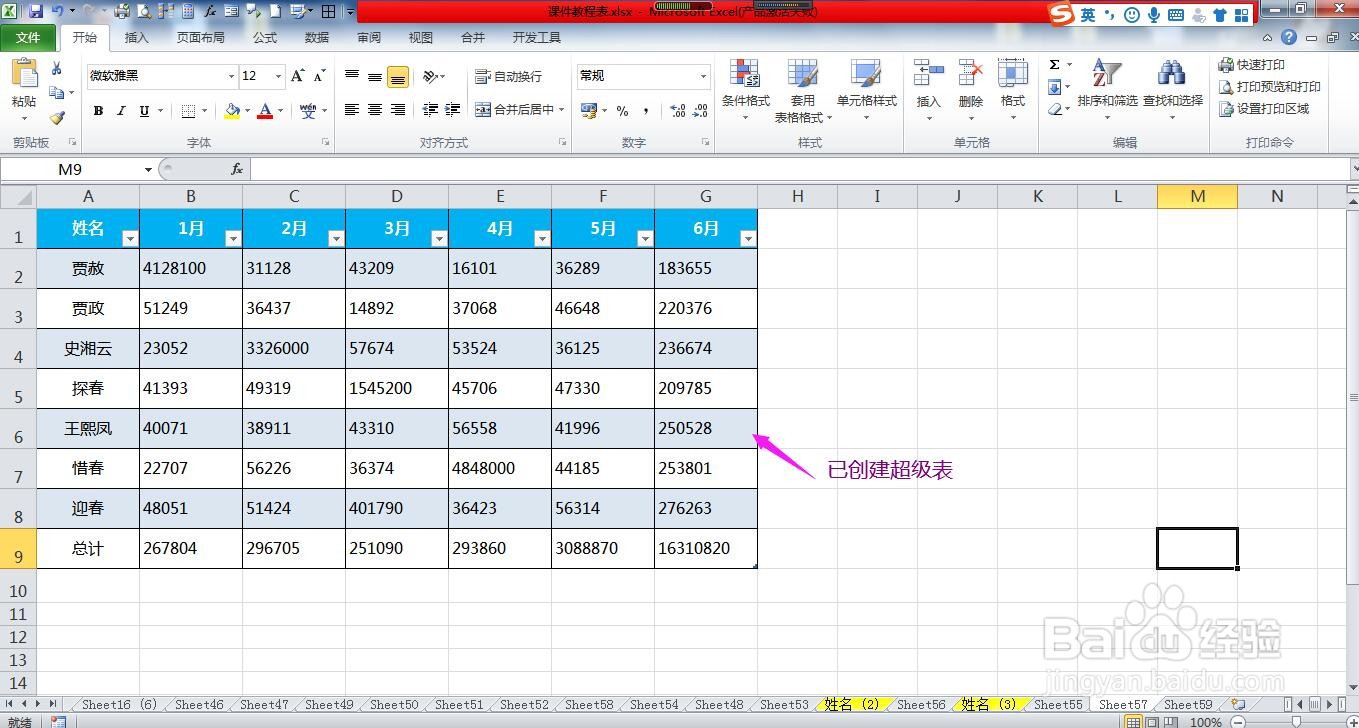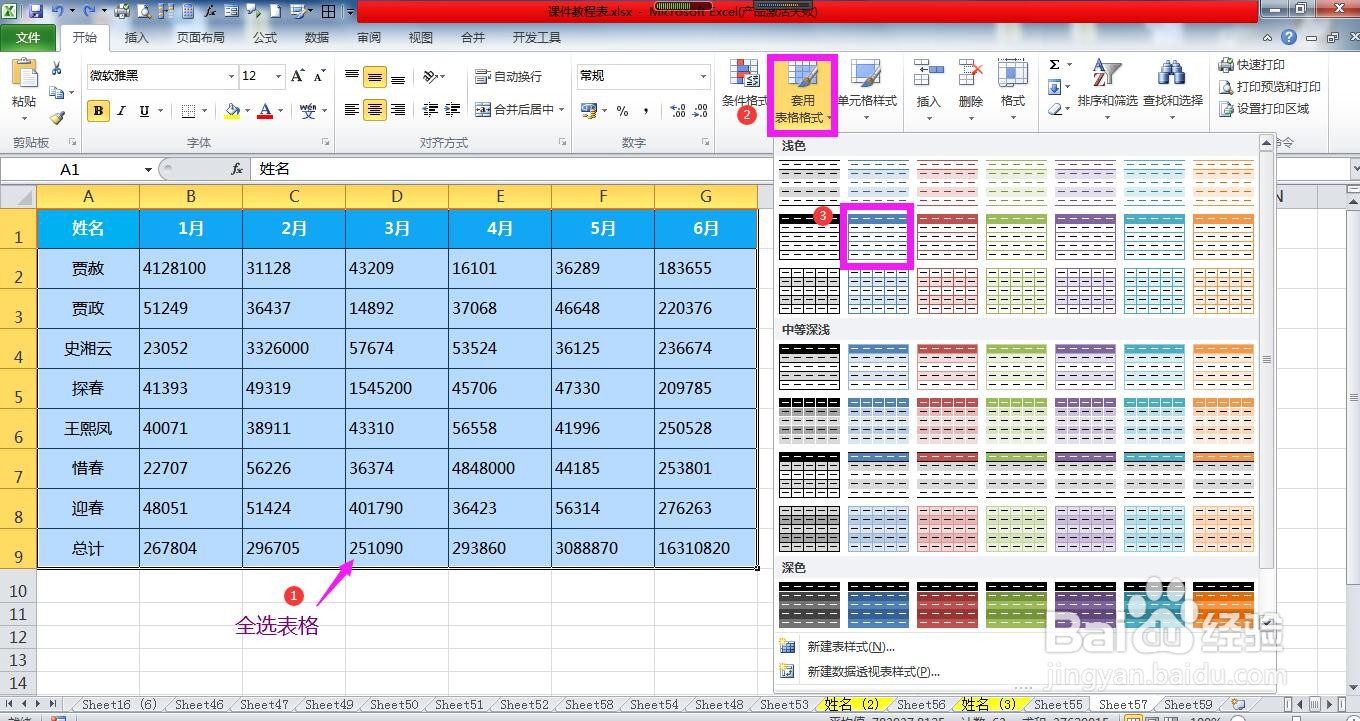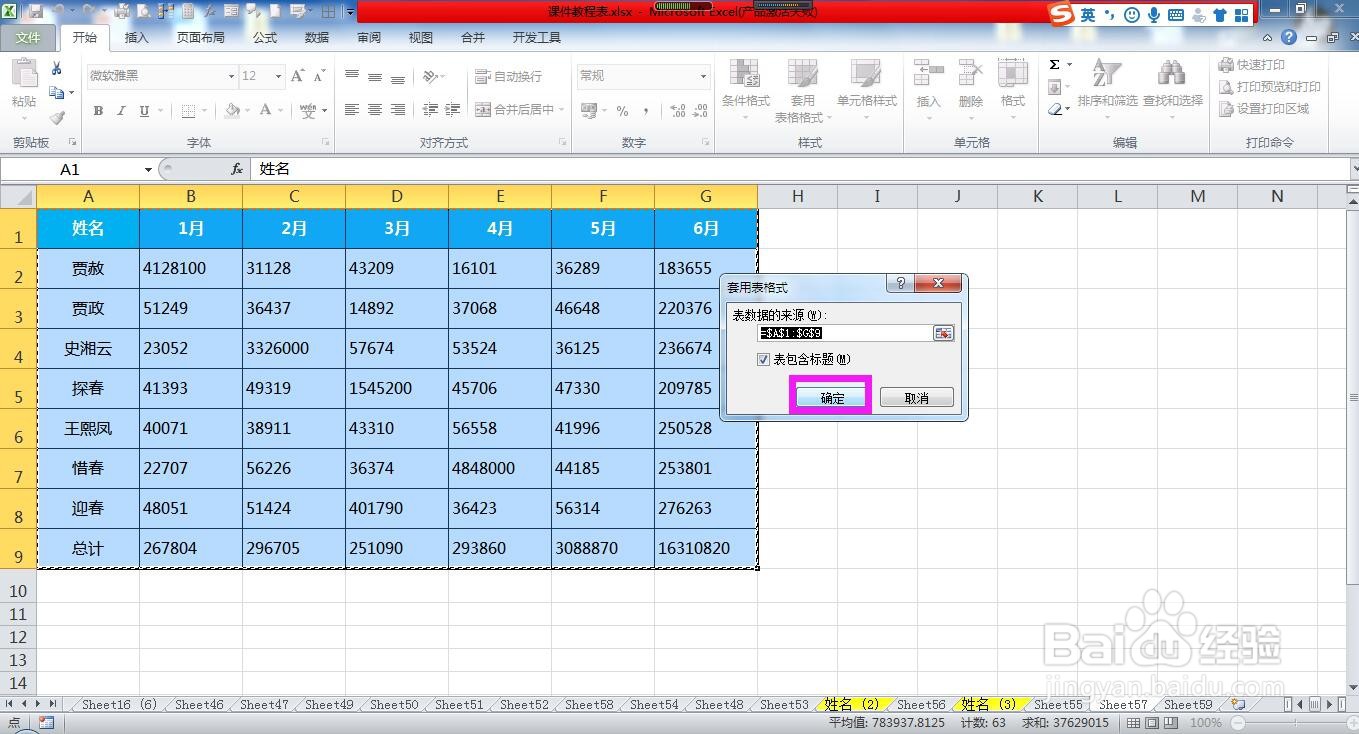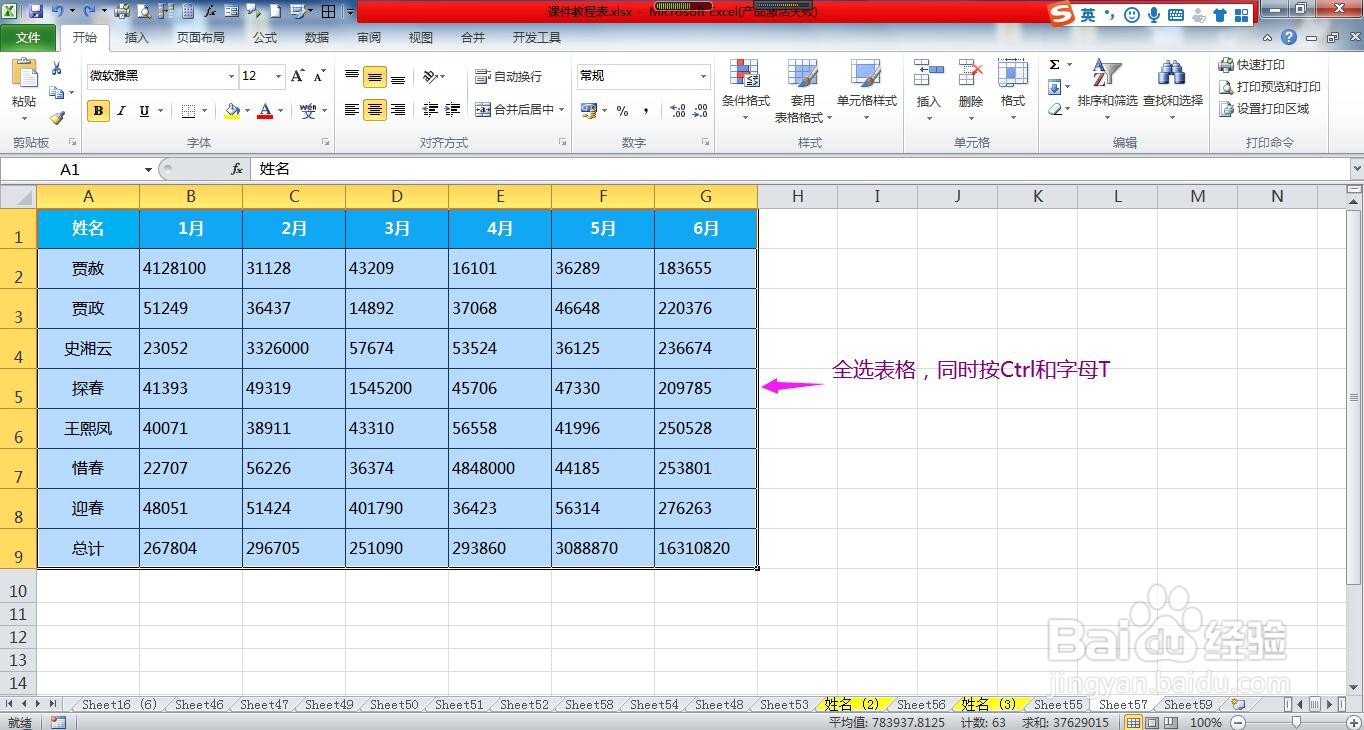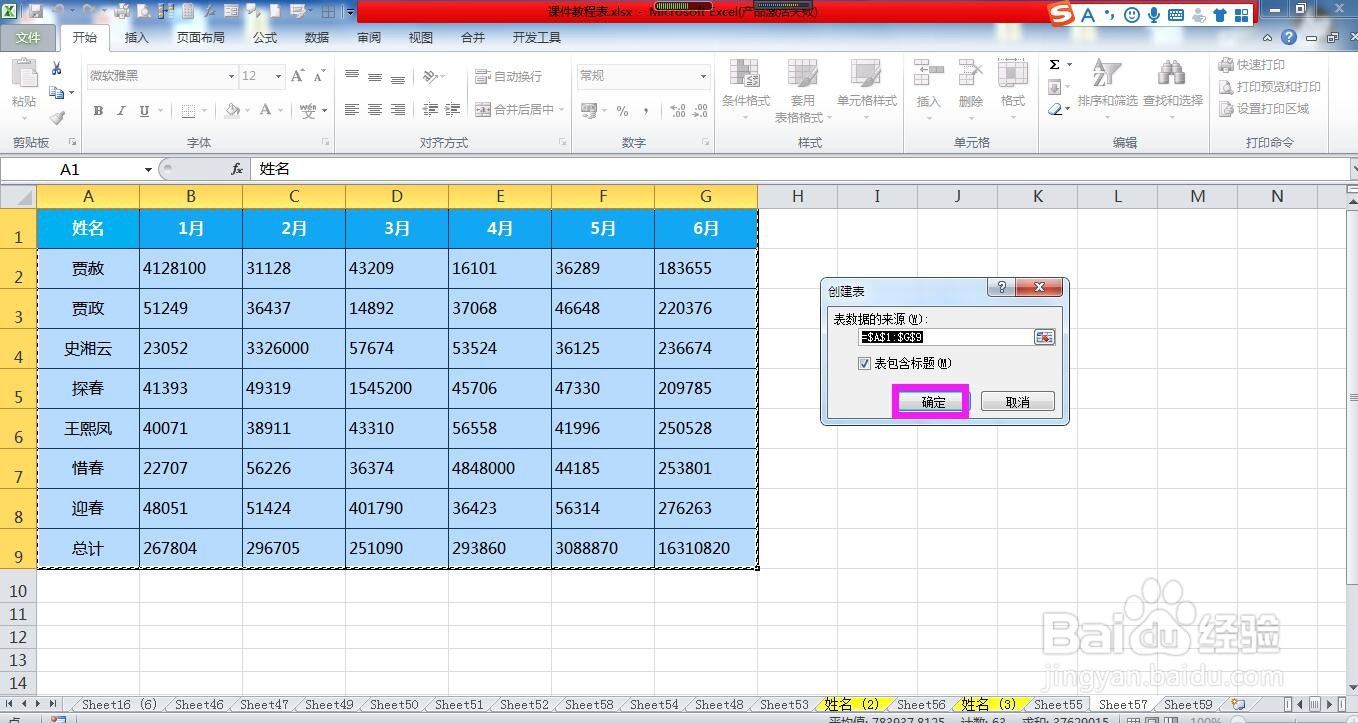1、第一种方法:全选表格内容区域,点击上方菜单栏上的“插入”。
2、在插入菜单下的表格命令组区域,点击“表格”命令图标,弹出创建表对话框。
3、在弹出的创建表对话框中点击确定按钮,即可将表格创建为超级表。
4、第二种方法:全选表格内容区域,在开始菜单下点开“套用表格格式”下拉箭头,在列表选项中选择一种格式。
5、这时弹出套用表格式对话框,在对话框中点击确定按钮,也可以将表格创建为超级表。
6、第三种方法:全选表格内容区域,同时按下键盘上的Ctrl和字母T,弹出创建表对话框。
7、在创建表对话框中点击确定按钮,可将表格创建为超级表。